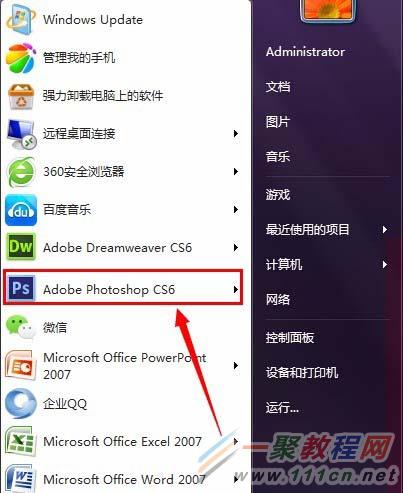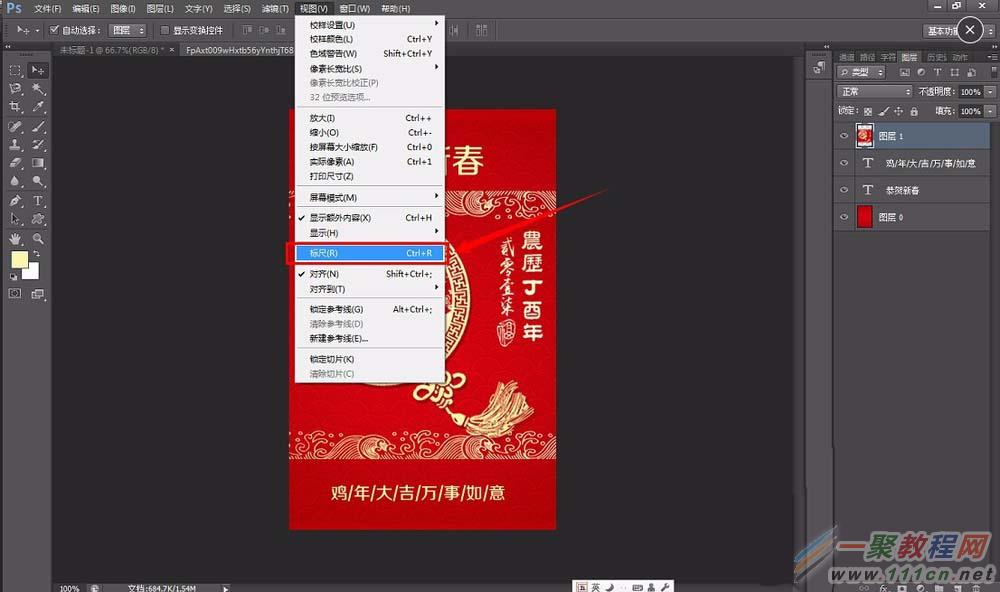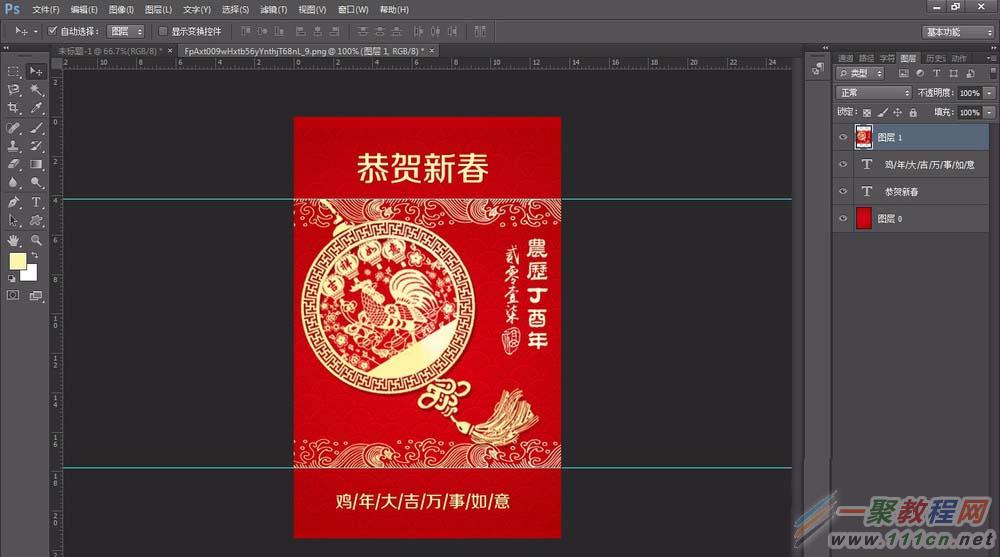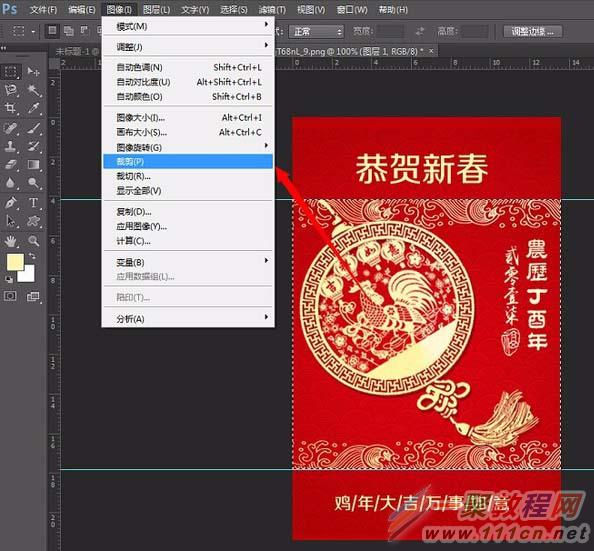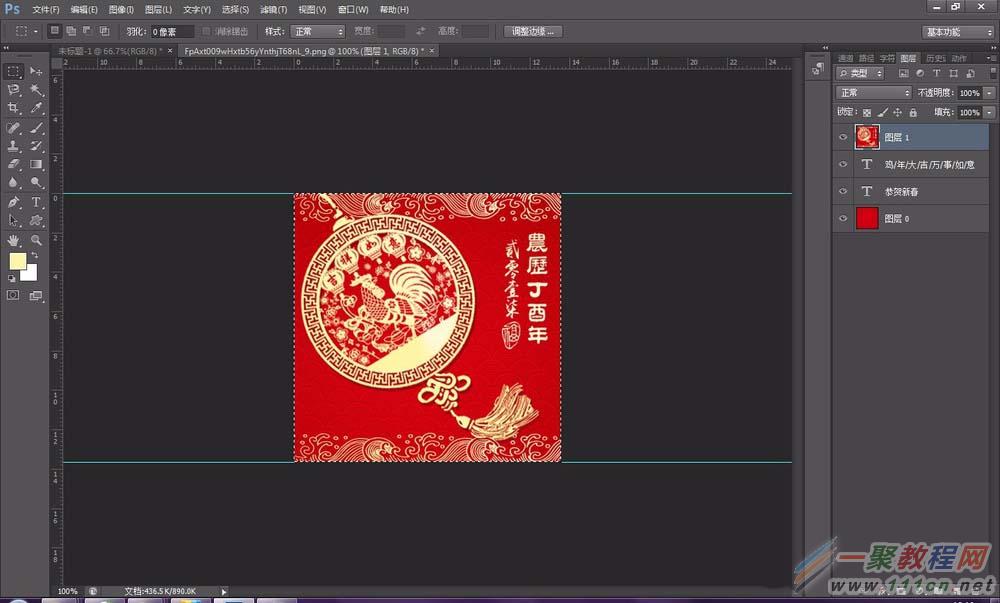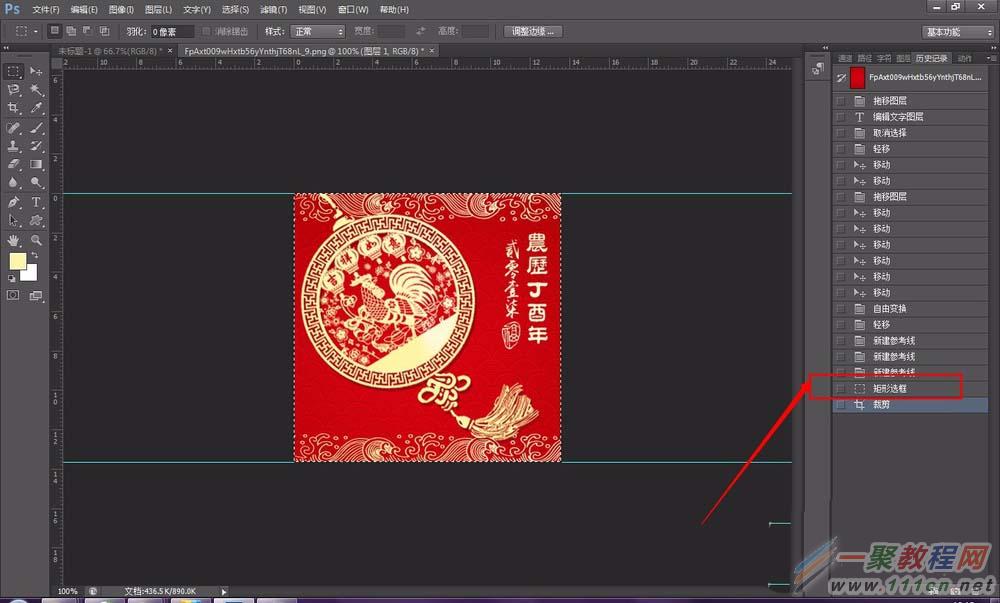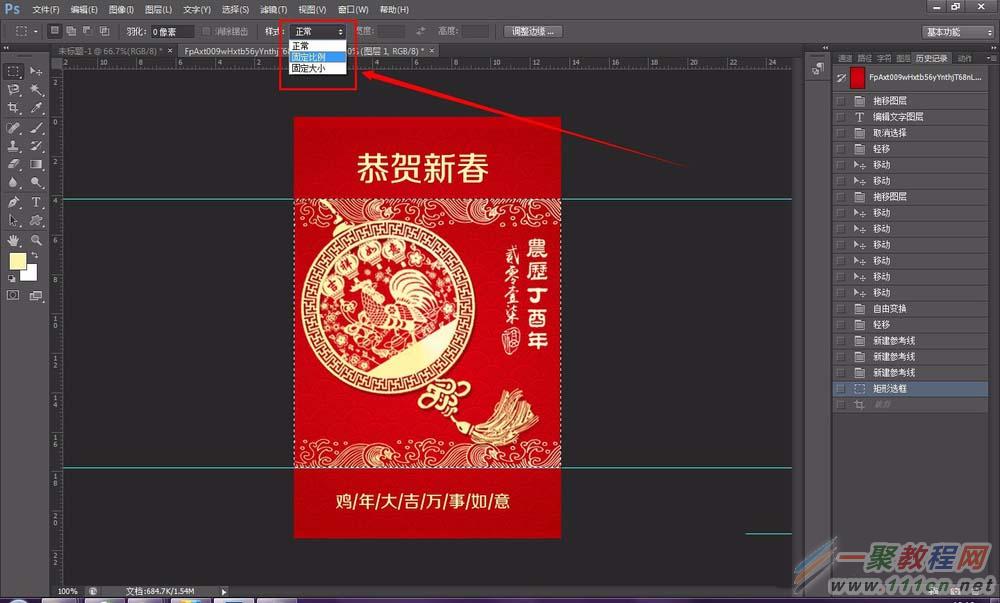最新下载
热门教程
- 1
- 2
- 3
- 4
- 5
- 6
- 7
- 8
- 9
- 10
PS怎么使用矩形框保存图片中的指定图?
时间:2022-06-28 18:33:14 编辑:袖梨 来源:一聚教程网
1、在电脑的开始菜单中打开photoshop软件。
2、打开软件后打开设计好的图片内容如下图所展示。
3、在菜单中选择“视图”―“标尺”,勾选,如图。
4、如图向下拉标注线,有了这个标注线那么选择区域就更准确。
5、在工具栏面板中的矩形选框工具。
6、利用矩形工具选中图片区域,打开菜单“图像”―“裁剪”。
7、裁剪如图所示,然后保存你需要的格式即可。下一步在“历史记录”面板中,恢复到裁剪前的那一步。如下图所示。
8、如果你选中的区域有尺寸要求的话,可以在菜单下面的样式中,选择“固定大小”,后面的操作和上面是一样的。
相关文章
- 《弓箭传说2》新手玩法介绍 01-16
- 《地下城与勇士:起源》断桥烟雨多买多送活动内容一览 01-16
- 《差不多高手》醉拳龙技能特点分享 01-16
- 《鬼谷八荒》毕方尾羽解除限制道具推荐 01-16
- 《地下城与勇士:起源》阿拉德首次迎新春活动内容一览 01-16
- 《差不多高手》情圣技能特点分享 01-16